작업 2: 비선형 재질 적용
일반 강철 재질이 디자인 작업공간에서 지정되었습니다. 항복 응력을 초과한 경우 빔의 플라스틱 변형을 시연하려면 Fusion 비선형 재질 라이브러리의 재질이 필요합니다.
이 작업에서는 다음을 수행합니다.
비선형 재질 라이브러리에서 재질 선택
선택한 재질에 비선형 동작이 표시되는지 확인
재질이 상당한 소성성을 보이기 시작하는 압력 결정
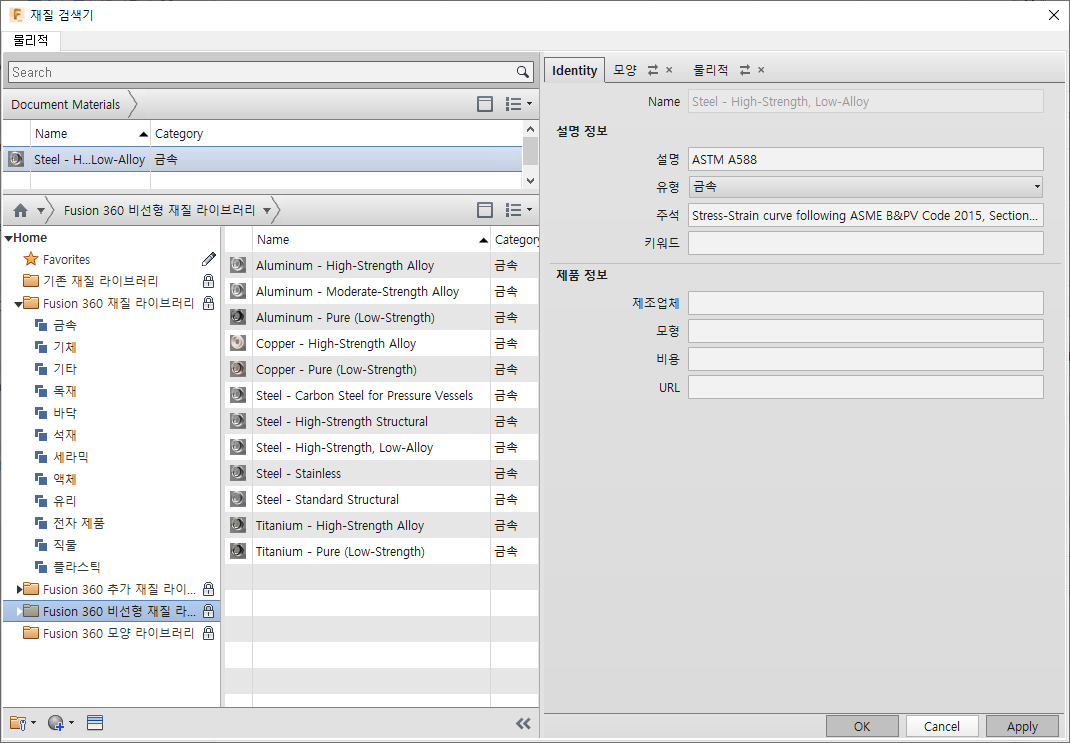
Fusion 재질 브라우저.
필수 조건
- 작업 1이 완료되었습니다.
단계
Fusion 비선형 재질 라이브러리에서 강철 - 고강도, 저합금을 선택합니다.
 (시뮬레이션 작업공간 > 설정 탭 > 재질 패널 > 학습 재질)을 클릭하여 학습 재질 대화상자를 엽니다.
(시뮬레이션 작업공간 > 설정 탭 > 재질 패널 > 학습 재질)을 클릭하여 학습 재질 대화상자를 엽니다.- 학습 재질 대화상자의 재질 라이브러리 드롭다운 리스트에서 Fusion 비선형 재질 라이브러리를 선택합니다.
- 강철 - 고강도, 저합금을 학습 재질로 선택합니다.
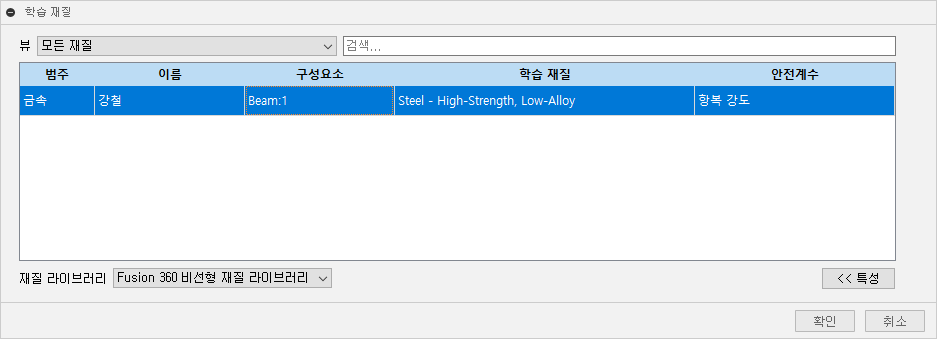
강철 - 고강도, 저합금 재질이 비선형 동작을 나타내는지 확인합니다.
- 학습 재질 테이블의 유일한 행을 선택한 상태에서 대화상자의 왼쪽 위 구석에 있는 특성을 클릭합니다.
- 대화상자의 오른쪽 끝에 있는 확장된 부분에서 고급 재질 특성 보기를 클릭하여 재질 브라우저 대화상자를 엽니다.
주: 고급 재질 특성 보기가 표시되지 않으면 학습 재질 대화상자의 왼쪽에 있는 행이 선택되었는지 확인하십시오.
- 재질 브라우저 대화상자에서 대화상자 상단 근처에서 강조 표시된 재질 위에 마우스를 놓고
 편집을 클릭하여 재질 특성을 표시합니다.
편집을 클릭하여 재질 특성을 표시합니다. - 확장된 대화상자에서 물리적 탭을 클릭하여 기본 특성을 표시합니다.
- 고급 특성을 클릭하여 비선형 특성을 확인합니다. 고급 특성을 사용으로 설정하는 확인란을 비활성화하지 않도록 주의하십시오.
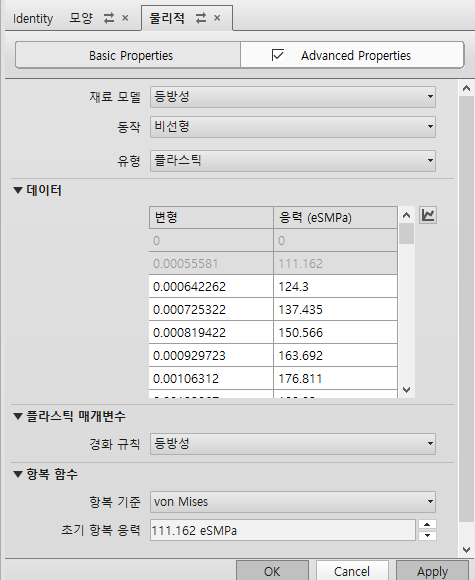
주: 재질 모형은 등방성, 동작은 비선형, 유형은 플라스틱입니다. 이 재질 유형은 데이터 테이블에서 불연속 응력-변형 값으로 정의됩니다. 사용자 기본 설정에 따라 다른 단위를 사용하여 표현된 재질을 볼 수 있습니다. 위의 이미지는 기본 설정 > 단위 및 값 표시 > 재질 단위 표시 = 미터법 표준(MPa, kg, J) 설정을 기준으로 표시됩니다.재질 단위 선택을 변경하는 경우 대화상자를 닫았다가 다시 열어 표시된 단위를 새로 고쳐야 합니다.
팁:
 (시뮬레이션 작업공간 > 설정 탭 > 재질 패널 > 물리적 재질 관리)을 클릭하여 재질 브라우저에 직접 액세스합니다.
(시뮬레이션 작업공간 > 설정 탭 > 재질 패널 > 물리적 재질 관리)을 클릭하여 재질 브라우저에 직접 액세스합니다.
응력-변형 곡선의 그래픽 플롯을 검토하여 재질이 상당한 변형성을 보이기 시작하는 압력을 결정합니다.
- 재질 브라우저 대화상자의 변형 응력 데이터 테이블 오른쪽에 있는
 플롯 표시를 클릭하여 비선형 플라스틱 플롯을 엽니다.
플롯 표시를 클릭하여 비선형 플라스틱 플롯을 엽니다.주: 플롯 표시 명령을 보기 위해 패널을 옆으로 스크롤해야 할 수 있습니다.
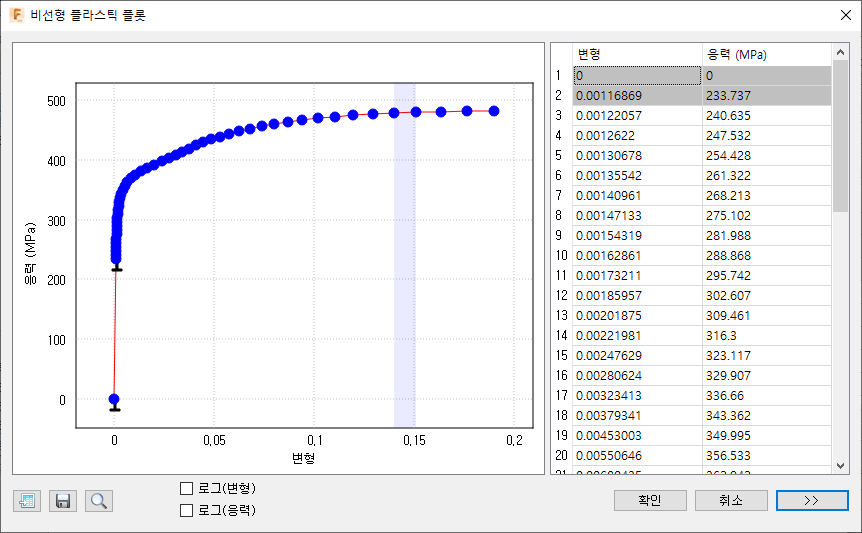
- 약간의 비선형 동작이 233.737MPa(33,900psi)에서 시작되며, 이는 재질 브라우저 대화상자의 항복 함수 섹션에 표시된 초기 항복 응력 값과 일치합니다. 0-0 및 초기 항복 데이터 점은 비선형 플라스틱 재질을 정의할 때 테이블에 자동으로 추가됩니다.
- 응력이 약 350MPa(~50,800psi)를 초과할 때까지 재질이 상당한 소성성을 보이지 않습니다. 이 응력 수준은 기본 특성 > 강도 아래에 표시된 항복 강도 344.738MPa(50,000psi)와 비슷합니다. 기본 항복 강도는 재질의 강성이 탄성계수 값에서 0.2% 벗어나는 응력입니다. 비선형 재질 곡선의 경우 기본 항복 강도보다 작은 값에서 선형 동작과는 약간 다른 편차를 나타내는 경우가 많습니다.
- 취소를 클릭하여 비선형 플라스틱 플롯 대화상자를 닫습니다.
- 취소를 클릭하여 미리 정의된 재질 특성을 변경하지 않고 편집 패널을 닫습니다.
- 재질 브라우저의 오른쪽 위 구석에 있는 X를 클릭하여 닫습니다.
- 재질 브라우저 대화상자의 변형 응력 데이터 테이블 오른쪽에 있는
작업 2 요약
이 작업에서는 다음을 수행했습니다.
- 비선형 재질 라이브러리에서 재질 선택
- 선택한 재질에 비선형 동작이 표시되는지 확인
- 재질이 상당한 소성성을 보이기 시작하는 압력 결정